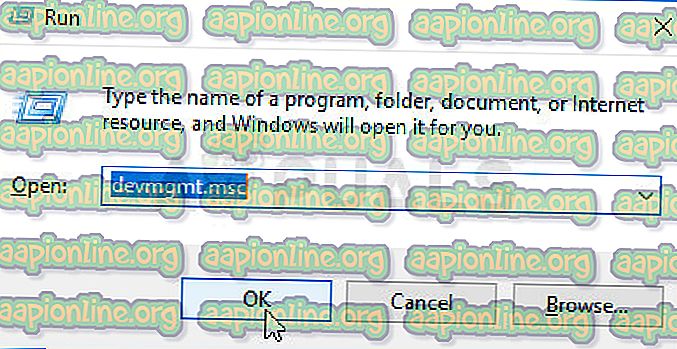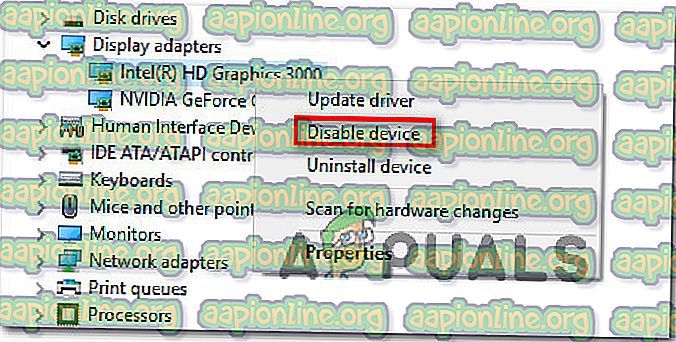Kaip pataisyti mėlyno ekrano BSOD, kurį sukėlė dxgmms1.sys
Keli „Windows“ vartotojai kreipėsi į mus ieškodami pagalbos po to, kai juos vis labiau erzino nuolatiniai BSOD („Blue Screen of Death“) strigimai, nukreipiantys į dxgmms1.sys kaip failą, atsakingą už kritinę klaidą. Problema nėra išimtinė tam tikros „Windows“ versijos atveju, nes mums pavyko rasti patikrintus įvykius „Windows 8.1 Windows 7“ ir „Windows 10“.

Kas sukelia „dxgmms1.sys“ BSOD „Windows“?
Mes išanalizavome šią klaidą ieškodami įvairių vartotojų ataskaitų ir trikčių šalinimo strategijų, kurios dažniausiai naudojamos norint išspręsti šią problemą. Kaip paaiškėja, šią klaidą gali sukelti keli skirtingi scenarijai. Turėtumėte žinoti apie galimų kaltininkų sąrašą:
- Pasenusi GPU tvarkyklė - tai yra priežastis, dėl kurios atsiranda šie ypatingi BSOD. Norėdami jas išspręsti, tereikia atnaujinti GPU tvarkykles į naujausią versiją, naudodamiesi „Device Manager“ arba remdamiesi patentuota gamintojo programine įranga.
- Gedimą sukelia atnaujinimas KB3163018 - Yra vienas blogas naujinimas ( KB3163018), žinantis, kad gamins tokio tipo BSOD. Jei šis scenarijus yra tinkamas, galėsite išspręsti problemą įdiegdami dvi pataisas, kurias „Microsoft“ išleido šiai problemai spręsti.
- Integruotas GPU kenkia sistemai . Kita galimybė yra tai, kad jūsų „Intel“ integruotas GPU nesuderinamas su tam skirtu GPU ir baigiasi sistemos gedimu. Tokiu atveju galėsite išspręsti problemą išjungdami integruotą GPU ir pasikliaudami tik tam skirtu GPU.
- Pasenusi BIOS versija - remiantis įvairiomis vartotojo ataskaitomis, ši konkreti problema taip pat gali kilti su pagrindinėmis plokštėmis, kurios vis dar yra labai pasenusia programinės įrangos versija. Tokiu atveju turėtumėte visiškai ištaisyti gedimus, atnaujindami naujausią savo BIOS versiją.
- Sistemos failų korupcija - Kitas galimas šios problemos kaltininkas yra sistemos failų korupcija. Jei dėl gedimo įvyksta sugadintas branduolio failas, vienintelis būdas išspręsti problemą yra švarus diegimas arba taisymas.
Jei šiuo metu ieškote būdų, kaip išspręsti tą patį klaidos pranešimą, šiame straipsnyje bus pateikti keli patvirtinti trikčių šalinimo veiksmai. Bent vienas paveiktas vartotojas, siekiantis išspręsti tą pačią problemą, patvirtina, kad kiekvienas iš toliau pateiktų galimų pataisų yra veiksmingas.
Jei norite būti kuo efektyvesni, patariame laikytis metodų tokia tvarka, kokia jie pateikiami, nes mes juos užsakėme efektyviai ir sunkiai. Mes stengėmės aprėpti kiekvieną potencialų kaltininką, todėl jūs turėtumėte sugebėti rasti pagrįstą taisymą, nepaisant jūsų scenarijaus.
Pradėkime!
1 būdas: atnaujinkite vaizdo plokštę į naujausią versiją
Kaip paaiškėja, populiariausias taisymas tais atvejais, kai vartotojas gauna nuolatinį BSOD gedimą, nukreipdamas į failą dxgmms1.sys kaip atsakingą, yra atnaujinti GPU tvarkykles į naujausią tam skirtą versiją.
Ši procedūra buvo veiksminga mažiausiai dešimčiai vartotojų, kurie taip pat susidūrė su šia tikslia problema. Vartotojai spėlioja, kad avarija įvyksta tada, kai išteklių reikalaujančiai programai nėra reikalingų priklausomybių procesui užbaigti.
Jei šis scenarijus yra tinkamas, atnaujindami GPU tvarkykles problema turėtų būti išspręsta neribotą laiką. Čia yra trumpas vadovas, kaip tai padaryti:
- Atidarykite dialogo langą Vykdyti paspausdami „ Windows“ klavišą + R. Tada teksto lauke įveskite „devmgmt.msc“ ir paspauskite „ Enter“, kad būtų atidaryta „ Device Manager“ .
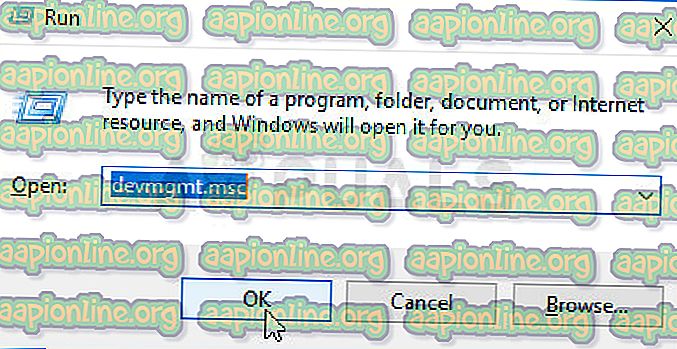
- Kai būsite „ Device Manager“, slinkite žemyn per įdiegto įrenginio sąrašą ir išplėskite išskleidžiamąjį meniu, susietą su „ Display Adapters“ .
- Tada dešiniuoju pelės mygtuku spustelėkite GPU, kurį aktyviai naudojate, ir naujai pasirodžiusiame kontekstiniame meniu pasirinkite Atnaujinti tvarkyklę .

Pastaba: jei iškilo problema dėl nešiojamojo kompiuterio, turinčio ir integruotą, ir dedikuotą GPU sprendimą, turėsite atnaujinti abi tvarkykles (tačiau pirmenybę teikite dedikuotajam GPU, nes tai bus tas, kuris bus naudojamas atliekant daug resursų reikalaujančius darbus). .
- Kai būsite atnaujinimo ekrane, spustelėkite „ Automatiškai ieškoti atnaujintos tvarkyklės programinės įrangos“ . Palaukite, kol nuskaitymas bus baigtas, tada vykdykite ekrane pateikiamus nurodymus ir įdiekite naujausią nustatytą GPU versiją.

- Įdiegę naujausią versiją, paleiskite kompiuterį iš naujo ir patikrinkite, ar BSOD gedimai nesibaigia kitą kartą paleidžiant sistemą.
Jei vis tiek patiriate tuos pačius kritinius gedimus, taip pat turėtumėte pabandyti atnaujinti GPU kortelę naudodami patentuotą programinę įrangą. Šis metodas yra šiek tiek darbo, tačiau jis užtikrina, kad įdiegsite naujausią galimą versiją.
Šiais laikais kiekvienas pagrindinis vaizdo plokštės gamintojas sukūrė patentuotą programinę įrangą, kuri automatiškai identifikuos naujausią tvarkyklės GPU versiją pagal jūsų modelį ir OS versiją. Atsižvelgiant į tai, kokį gamintoją naudojate, atsisiųskite vieną iš programinės įrangos anksčiau:
„GeForce“ patirtis - „Nvidia“
Adrenalinas - AMD
„Intel“ tvarkyklė - „Intel“
Atsisiuntę vieną iš žemiau pateiktų įrankių ir naudodamiesi jais atnaujinsite GPU tvarkyklę, paleiskite kompiuterį iš naujo ir patikrinkite, ar problema buvo išspręsta.
Jei vis dar įvyksta tas pats BSOD gedimas ( dxgmms1.sys ), pereikite prie kito metodo, pateikto žemiau.
2 būdas: įdiekite visus laukiančius „Windows“ naujinimus
Kaip pranešė daug vartotojų, šią problemą labai gerai gali sukelti netinkamas atnaujinimas ( KB3163018 ). Kadangi problema yra gana sena, „Microsoft“ jau išleido šios problemos pataisą, išleisdama du naujinimus, kurie išspręs šią problemą ( KB3173428 ir KB3172985 ) tais atvejais, kai BSOD strigtys įvyksta dėl netinkamo atnaujinimo.
Šie du naujinimai pristatomi per WU, taigi, jei problema kilo dėl KB3163018, turėtumėte galėti ją išspręsti tiesiog įdėję visus laukiančius „Windows“ naujinius, nes naujinimai, kurie pašalins problemą, yra privalomi.
Čia yra trumpas vadovas, užtikrinantis, kad įdiegsite visus laukiančius „Windows“ naujinimus:
- Atidarykite dialogo langą Vykdyti, paspausdami „ Windows“ klavišą + R. Tada įveskite „ ms-settings: windowsupdate“ ir paspauskite Enter, kad atidarytumėte „ Windows“ naujinimo skirtuką „Programos“ programoje

Pastaba: jei naudojate senesnę nei „Windows 10“ „Windows“ versiją, pereikite prie kito metodo, pateikto žemiau.
- Patekę į „Windows“ atnaujinimo ekraną spustelėkite Tikrinti atnaujinimus ir palaukite, kol nuskaitymas bus baigtas.
- Tada vykdykite ekrane pateikiamus nurodymus, kad įdiegtumėte visus laukiančius „Windows“ naujinimus (įskaitant KB3173428 ir KB3172985).

- Jei jūsų laukia daug atnaujinimų, gali būti paprašyta paleisti kompiuterį iš naujo, kol atnaujinimo vedlys įdiegs dvi problemos pataisas. Jei taip atsitiks, paleiskite iš naujo pagal rekomendacijas, tačiau būtinai grįžkite į šį ekraną kitą kartą paleidę sistemą ir tęskite naujinimų diegimą, kol jūsų kompiuteris nebus atnaujintas.
- Įdiegę visus laukiančius naujinimus, dar kartą paleiskite kompiuterį ir patikrinkite, ar problema galutinai išspręsta.
Jei vis dar susiduriate su BSOD gedimais, nukreiptais į dxgmms1.sys failą, pereikite prie kito metodo, pateikto žemiau.
3 būdas: integruoto GPU išjungimas (jei taikoma)
Kaip paaiškėja, jei naudojate nešiojamąjį kompiuterį, kuriame yra ir žaidimų GPU, ir integruotas sprendimas, atsitiktinę BSOD gali sukelti jūsų integruota vaizdo plokštė. Keletas paveiktų vartotojų atrado, kad jei jie išjungs GPU kortelę, BSOD gedimai nebebus vykdomi. Pranešama, kad tai veiksminga tais atvejais, kai nešiojamas kompiuteris naudoja „Intel HD 4000“ integruotą GPU ar senesnį.
Daugeliu atvejų išjungus integruotą GPU naudojant „Device Manager“ problema buvo išspręsta neterminuotai. Aišku, nešiojamas nešiojamas kompiuteris sunaudos daugiau energijos, nes visada naudos tam skirtą GPU, tačiau stabilumui vis dar geriau parduoti akumuliatoriaus energiją.
Čia yra trumpas integruoto GPU išjungimo vadovas:
- Paspauskite „ Windows“ klavišą + R, kad atidarytumėte dialogo langą Vykdyti . Tada įveskite „devmgmt.msc“ ir paspauskite „ Enter“, kad atidarytumėte įrenginių tvarkytuvę .
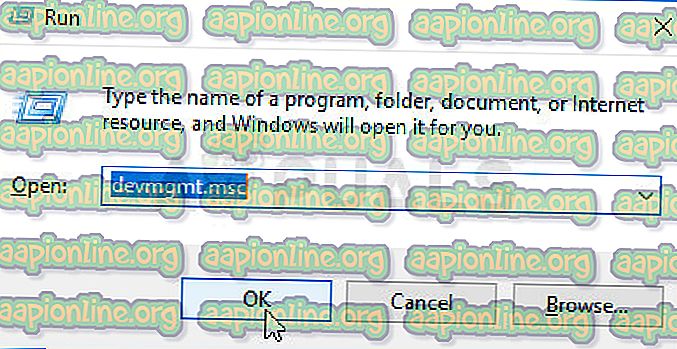
- Patekę į įrenginių tvarkytuvę, slinkite per įdiegtų įrenginių sąrašą ir išplėskite išskleidžiamąjį meniu, susietą su ekrano adapteriais . Kai tai padarysite, dešiniuoju pelės mygtuku spustelėkite integruotą GPU sprendimą ir naujai pasirodžiusiame kontekstiniame meniu pasirinkite Išjungti įrenginį .
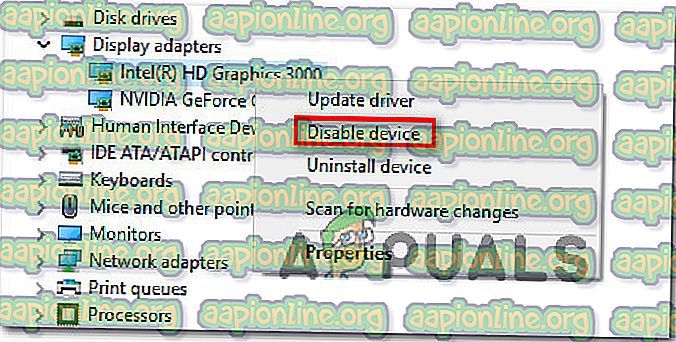
- Paleiskite kompiuterį iš naujo ir patikrinkite, ar BSOD gedimai nesibaigia po kito sistemos paleidimo.
Jei vis dar susiduriate su tomis pačiomis nuolatinėmis BSOD avarijomis, susijusiomis su dxgmms1.sys, pereikite prie kito metodo, pateikto žemiau.
4 būdas: BIOS versijos atnaujinimas
Keletui vartotojų, kuriems taip pat įtakos turėjo tokio tipo BSOD, pavyko išspręsti problemą atnaujinant naujausią jų BIOS programinės įrangos versiją.
Atvejai, kai tokio tipo BSOD sukelia pagrindinė plokštė, yra reti; bet tai tikrai galimybė, kurią turėtumėte apsvarstyti.
Atminkite, kad BIOS versijos atnaujinimo procedūros paleidimas gali sukelti kitų jūsų kompiuterio stabilumo problemų. Turint tai omenyje, pamėginkite tik tuo atveju, jei tai padarėte anksčiau ir (arba) esate įsitikinę, kad sugebėsite tai įveikti.
Tikslūs BIOS versijos atnaujinimo veiksmai labai skiriasi nuo konfigūracijos iki konfigūracijos, todėl turėsite atlikti pagrindinės plokštės gamintojui tinkamus veiksmus. Štai keletas populiariausių gamintojų dokumentų, kurie padės atnaujinti BIOS versiją:
- Dell
- Acer
- „Lenovo“
- Asus
PASTABA : Jei jūsų pagrindinės plokštės gamintojas nenurodytas čia, ieškokite konkrečių veiksmų internete.
Jei šis metodas nebuvo pritaikytas arba neleido atsikratyti tų bjaurių BSOD gedimų, pereikite prie žemiau pateikto galutinio metodo.
5 būdas: atlikite taisymą
Jei nė vienas iš aukščiau išvardytų būdų neleido išspręsti problemos, paskutinė galimybė yra atkurti kiekvieną „Windows“ komponentą ir tikėtis, kad problema yra susijusi su programine įranga.
Vienas iš būdų atkurti visus „Windows“ komponentus yra švarus diegimas, tačiau ši procedūra taip pat pašalins visus asmeninius failus ir programas, kuriuos šiuo metu saugote savo kompiuteryje. Geriau būtų atlikti taisymą .
Ši procedūra leis atkurti visus „Windows“ komponentus (įskaitant su paleidimu susijusius failus), išlaikant visus asmeninius failus (nuotraukas, programas, vaizdo įrašus ir kitokio tipo failus).
Jei nuspręsite įdiegti remontą, vykdykite šiame straipsnyje pateiktas instrukcijas ( čia ).